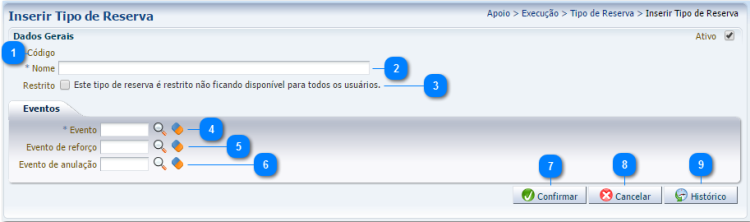Inserir Tipo de Reserva: mudanças entre as edições
Ir para navegação
Ir para pesquisar
imported>Alexandre (Criou página com ' ==Navegação== * '''''Sistema Computacional''''' ** '''''Manual de Usuário''''' *** '''''Apoio''''' **** '''Apoio Execução''' ***** '''Ação de Ordem ...') |
imported>Alexandre Sem resumo de edição |
||
| Linha 1: | Linha 1: | ||
[[imagem: intipreserva.png|750px|]] | |||
==Passo a passo== | |||
{| class="wikitable" | |||
|- | |||
! Sequência | |||
! Campo | |||
! Descrição | |||
<!---------------------------------------------------------------> | |||
|- | |||
|align="center"| 1 | |||
|align="center"| Código | |||
|align="left"| Código gerado automaticamente pelo sistema. | |||
<!---------------------------------------------------------------> | |||
|- | |||
|align="center"| 2 | |||
|align="center"| Nome | |||
|align="left"| Informe o nome pelo qual o tipo de reserva ser conhecido. | |||
<!---------------------------------------------------------------> | |||
|- | |||
|align="center"| 3 | |||
|align="center"| Restrito | |||
|align="left"| Assinale para restringir a utilização do tipo de reserva. | |||
<!---------------------------------------------------------------> | |||
|- | |||
|align="center"| 4 | |||
|align="center"| Evento | |||
|align="left"| Informe ou selecione o evento para o tipo de reserva clicando sobre o ícone lupa. | |||
<!---------------------------------------------------------------> | |||
|- | |||
|align="center"| 5 | |||
|align="center"| Evento de reforço | |||
|align="left"| Informe ou selecione o evento de reforço para o tipo de reserva clicando sobre o ícone lupa. | |||
<!---------------------------------------------------------------> | |||
|- | |||
|align="center"| 6 | |||
|align="center"| Evento de anulação | |||
|align="left"| Informe ou selecione o evento de anulação para o tipo de reserva clicando sobre o ícone lupa. | |||
<!---------------------------------------------------------------> | |||
|- | |||
|align="center"| 7 | |||
|align="center"| Botão Confirmar | |||
|align="left"| Clique no botão confirmar para a inclusão do registro de tipo de tipo de reserva. | |||
<!---------------------------------------------------------------> | |||
|- | |||
|align="center"| 4 | |||
|align="center"| Botão Cancelar | |||
|align="left"| No caso de desistência do processo clique no botão cancelar. | |||
<!---------------------------------------------------------------> | |||
|- | |||
|align="center"| 5 | |||
|align="center"| Botão Histórico | |||
|align="left"| Clique para exibir as alterações efetuadas no registro de tipo de reserva. | |||
<!---------------------------------------------------------------> | |||
|} | |||
==Navegação== | ==Navegação== | ||
* '''''[[Sistema Computacional]]''''' | * '''''[[Sistema Computacional]]''''' | ||
Edição das 19h43min de 3 de novembro de 2014
Passo a passo
| Sequência | Campo | Descrição |
|---|---|---|
| 1 | Código | Código gerado automaticamente pelo sistema. |
| 2 | Nome | Informe o nome pelo qual o tipo de reserva ser conhecido. |
| 3 | Restrito | Assinale para restringir a utilização do tipo de reserva. |
| 4 | Evento | Informe ou selecione o evento para o tipo de reserva clicando sobre o ícone lupa. |
| 5 | Evento de reforço | Informe ou selecione o evento de reforço para o tipo de reserva clicando sobre o ícone lupa. |
| 6 | Evento de anulação | Informe ou selecione o evento de anulação para o tipo de reserva clicando sobre o ícone lupa. |
| 7 | Botão Confirmar | Clique no botão confirmar para a inclusão do registro de tipo de tipo de reserva. |
| 4 | Botão Cancelar | No caso de desistência do processo clique no botão cancelar. |
| 5 | Botão Histórico | Clique para exibir as alterações efetuadas no registro de tipo de reserva. |
- Sistema Computacional
- Manual de Usuário
- Apoio
- Apoio Execução
- Ação de Ordem Bancária
- Agência
- Banco
- CNAE
- Código de GRU
- Documento Referência
- Código de Receita
- Concessionária
- Credor Genérico
- Domicílio Bancário da UG
- Inscrição Genérica
- Origem de Material
- Pessoa Física
- Pessoa Jurídica
- Plano Interno
- Procedimento Bancário
- Processo
- Qualificador Bancário
- Retorno de Ordem Bancária
- Tipo de Contrato
- Tipo de Documento de Referência
- Tipo de Credor Genérico
- Tipo de Domicílio Bancário
- Tipo de Inscrição Genérica
- Modalidade de Licitação
- Tipo de Reserva
- Unidade Gestora
- Apoio Execução
- Apoio
- Manual de Usuário